

|
PowerPoint2007是Office2007办公软件中的主要组件之一,主要用于演示文稿的制作,在演讲,教学,产品演示等方面得到广泛的应用。PowerPoint2007继承了以前版本的各种优势,且在功能上有了很大的提高。习惯PowerPoint以前版本的人,对于PowerPoint2007全新的界面会很不适应,但其具有的优势注定了会成为以后的主流产品。初学这款软件的人,建议使用这个版本。 PowerPoint2007如何更改超链接颜色 以下面一张幻灯片为例,我们可以在幻灯片中添加一个超链接来增加点击效果。 第1步 单击“插入”选项卡的“文本框”按钮,在弹出的下拉列表中单击“横排文本框”选项,如下图: 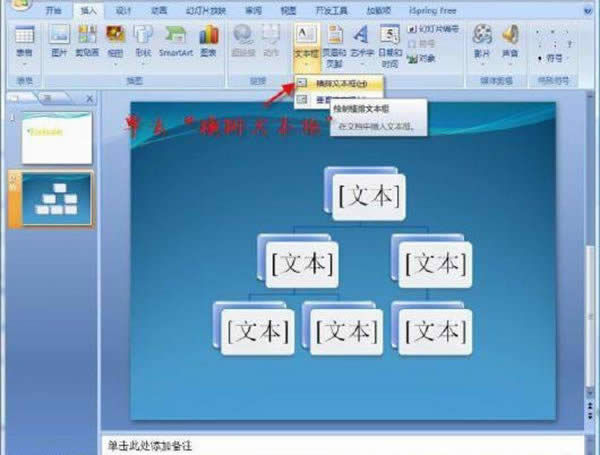 PowerPoint2007 第2步 在幻灯片的空白处拖拽出一个横排文本框,在文本框中输入“点击查看”四个字。 第3步 单击“插入”选项卡下的“超链接”按钮,弹出”超链接“对话框,如下图: 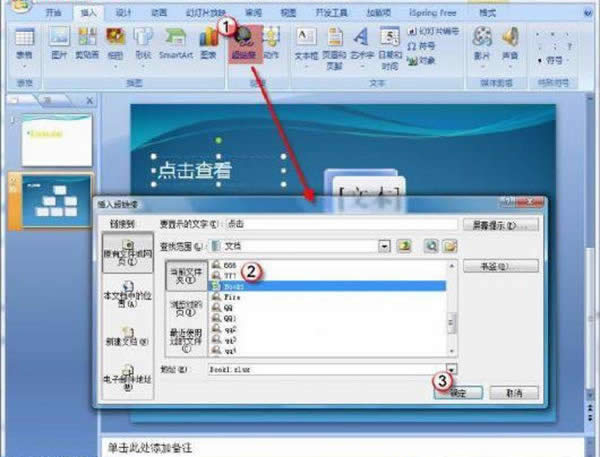 PowerPoint2007 第4步 选择超链接的文件,或直接输入链接地址,再单击”确定“按钮。 此时,超链接的颜色为蓝色, 带有下划线,并且不能修改。幻灯片超链接的颜色与背景颜色相近,使得超链接不易辨认。所以我们要修改超链接的颜色。 接下来,我们就对超链接的颜色进行一些修改。 其实这是主题颜色在搞怪。 第1步单击”设计“选项卡的”主题“设置组中的”颜色“按钮,在下拉菜单的最后选择“创建新主题颜色”如下图: 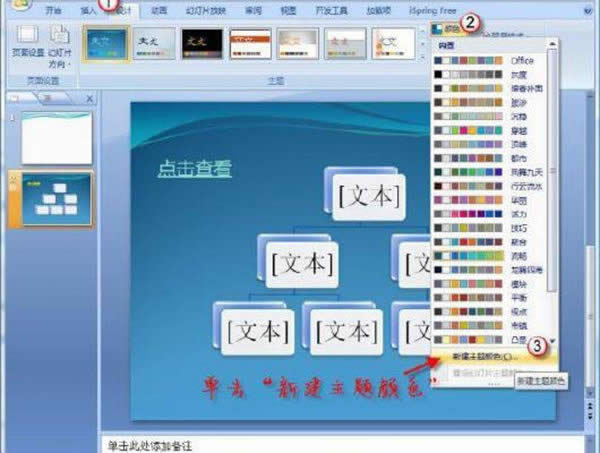 第2步 弹出“新建主题颜色”对话框,单击“超链接”和“已访问过的超链接”项,将其设定成所需颜色,如下图: 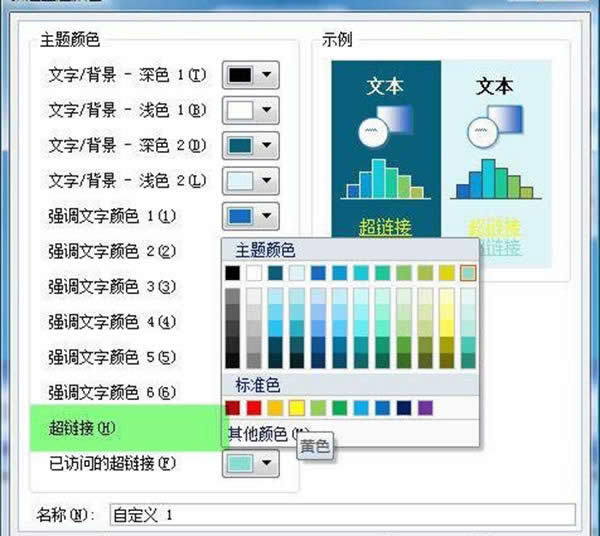 PowerPoint2007 这里设置成为黄色,再单击“保存”按钮。 此时返回到幻灯片中,我们看到超链接的颜色已经变成了黄色。如下图:  PowerPoint2007 这样,使得超链接容易辨认多了,也醒目了。 我们可以把超链接改成各种颜色,让幻灯片看上去更美观。 注意:
在“新建主题颜色”对话框中,需要设置【超链接】和【访问过的链接】两个项目。 Office PowerPoint 2007 使您可以快速创建极具感染力的动态演示文稿,同时集成更为安全的工作流和方法以轻松共享这些信息。 |
温馨提示:喜欢本站的话,请收藏一下本站!